2022 年適用於 Android 和 iPhone 的最佳照片調整器應用程序
這是一個相當普遍的實踐經驗,幾乎沒有任何圖片具有我們需要的合適大小和尺寸。 因此,“圖像大小調整”開始發揮作用。
每當您想在互聯網上或任何演示文稿上上傳圖像時,甚至 將多張圖片組合在一起, 圖像大小調整是當今的必需品。 即使在填寫各種在線表格的同時上傳照片也需要調整圖像大小。
雖然調整大小聽起來很簡單,但為此目的選擇最好的應用程序可能會讓人頭疼。 有很多可用的圖像大小調整應用程序,但它們中的大多數都犧牲了圖像質量,因此在圖像大小和質量之間進行了令人失望的權衡。
這裡我們親自挑選 適用於 Android 和 iOS 的最佳照片調整器應用程序 服務相同的平台。 看看這些。
內容
最佳照片調整器應用程序列表
圖像大小
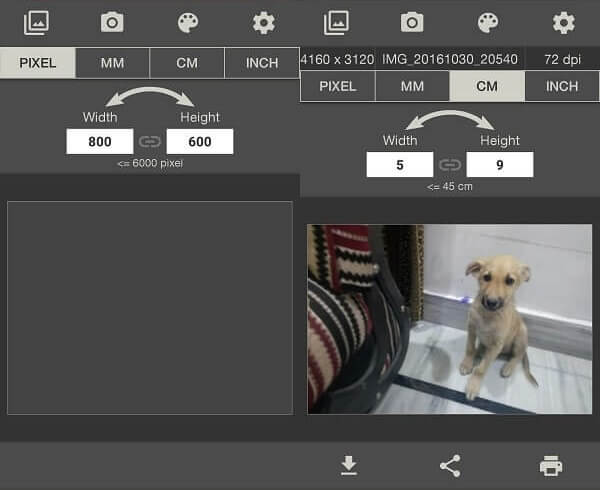
這個應用程序真的很棒。 您可以當場點擊圖片或從圖庫中選擇。 這個應用程序最令人震驚的功能是您可以在調整大小時從四個選項中進行選擇:像素、毫米、厘米和英寸。 我們真的很喜歡這個功能。 如今,調整圖像大小可能是一項艱鉅的任務,因為我們中的一些人可能對以像素為單位的調整大小選項不太滿意。 例如,如果您需要“3 cm x 4 cm”的圖像,那麼使用複雜的像素選項(例如 1024* 576)只是浪費時間和精力。 在這種情況下,這個應用程序確實是一個救世主。 這個方便的應用程序的簡單性和靈活性給我們留下了深刻的印象。
照片和圖片調整大小
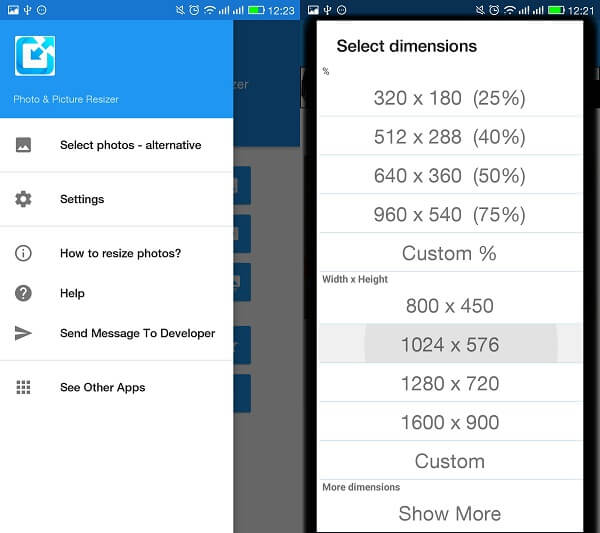
該應用程序可在 Play 商店中找到,打開時提供了一個非常簡單但足夠詳細的界面。 一旦我們打開應用程序,它就帶我們完成了一個關於如何使用這個應用程序的簡短而清晰的教程,我們真的不需要,因為這個應用程序本身非常易於使用。 選擇所需照片後,您可以使用選項調整圖像大小。 有許多調整大小的選項可供選擇,其中還包括自定義選項。
調整大小後,如果您想替換原始圖片或是否要將其保存在“調整大小的照片”的新文件夾中,該應用程序甚至為您提供了一個選項。 但是我們必須告訴您,一旦原始圖片被調整大小的圖片替換,操作就無法逆轉。 因此,如果您不想丟失原始圖像,最好觀看此功能。 您也可以同時選擇多張照片。
還有另一個選項提供裁剪功能。 在此應用程序中共享調整大小的圖像非常簡單,因為您可以與智能手機中的幾乎所有應用程序共享調整大小的圖像,例如 Gmail、Hangouts、Facebook、Flipboard、Skype 等。此外,調整大小的照片的質量令人驚嘆,進一步促使我們加入這個應用程序。
此應用程序還有一個高級版本,可在您通過電子郵件發送或共享調整大小的照片時提供無廣告體驗,同時排除添加的默認主題和頁腳。
鏈接: Android
縮小照片尺寸
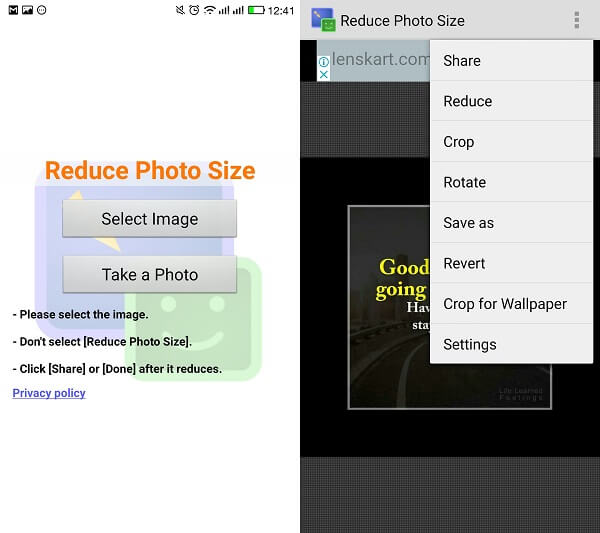
這個應用程序帶有一個非常基本和簡單的界面,但令人驚訝的是,它提供的功能比第一眼看到的要多得多。 拍照或從圖庫中選擇後,您可以快速調整圖像大小。 它不完全具有“調整大小”選項,而是具有“縮小”選項。 這個“縮小”選項卡為您提供了近幾十個選項來選擇首選尺寸。 您還可以自定義大小。 需要注意的一點是,調整大小選項的數量取決於圖像到圖像。 這就是我們在試用這個應用程序時所經歷的。 可能是如果圖像質量已經太低,那麼顯然您沒有太多調整大小的選項。
調整應用程序大小後,您可以共享、旋轉、保存或執行更多操作。 這個應用程序將為您提供有關您非常基本的要求。
鏈接: Android
調整照片大小(照片縮放器)
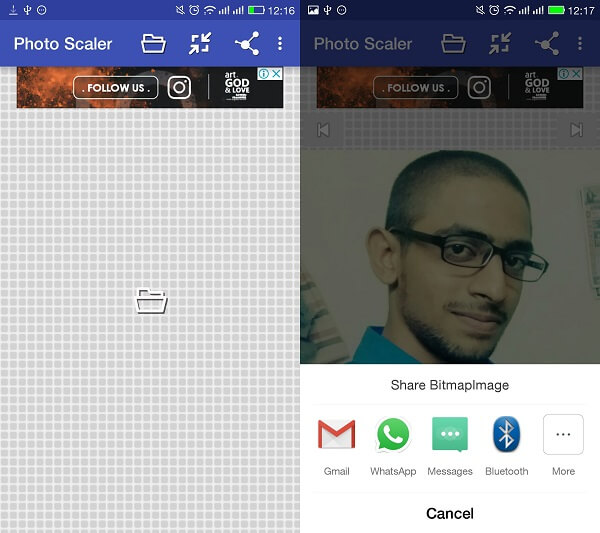
打開應用程序後,您可以從字面上點擊空白屏幕中的任意位置以選擇要調整大小的照片。 這個應用程序為您提供了大量用於調整大小的分辨率,包括自定義分辨率。 選擇分辨率選項後,您可以點擊照片以獲取有關調整大小圖像的新尺寸的詳細信息。
分享照片也是小菜一碟。 但是,這個應用程序沒有提供任何替換原始圖片的選項。 這意味著您的圖庫中會出現越來越多相似的圖像,即使您不想這樣做。 但除此之外,調整大小後的結果令人驚嘆且令人滿意。 最重要的是,它甚至允許調整遠程文件的大小,並且您可以輕鬆地從您的 Google Drive 帳戶調整照片的大小。
鏈接: Android
還請閱讀: 5 個最佳圖像搜索應用程序
調整圖像大小
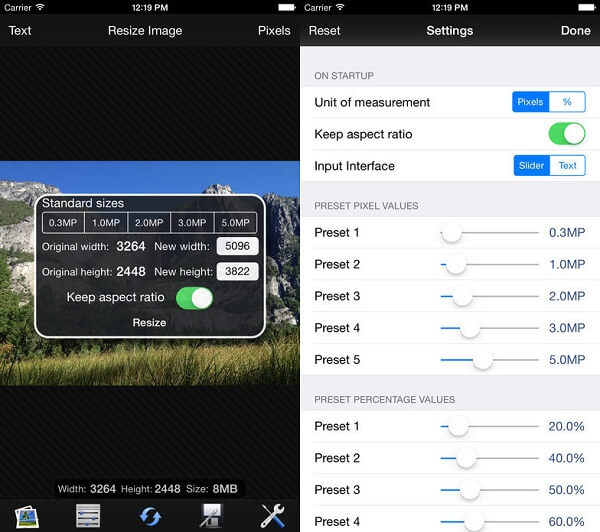
此應用程序適用於 iPhone 用戶,並提供流暢快速的體驗。 您可以在 Twitter、Facebook 和 Instagram 等多個平台上共享調整大小的圖像。 根據該應用的官網,它需要iOS 8.0或更高版本。 考慮到 iOS 應用程序的大小通常更大,請嘗試這個僅重 5.7 MB 的免費應用程序。
鏈接: iOS
PicsArt不

PicsArt 是最好的照片調整器應用程序之一。 雖然它是一個照片編輯器和不起眼的圖片拼貼製作工具,但它提供的調整大小選項是無可挑剔的。 使用 PicsArt 是一種天鵝絨般的體驗。 要調整照片大小,單擊“加號”形圖標後,選擇編輯。 選擇圖像後,您可以單擊“工具”按鈕,它將為您提供“調整大小”選項。 它只接受自定義值,默認情況下沒有值。
體驗很棒,結果也很棒!
相片調整器HD
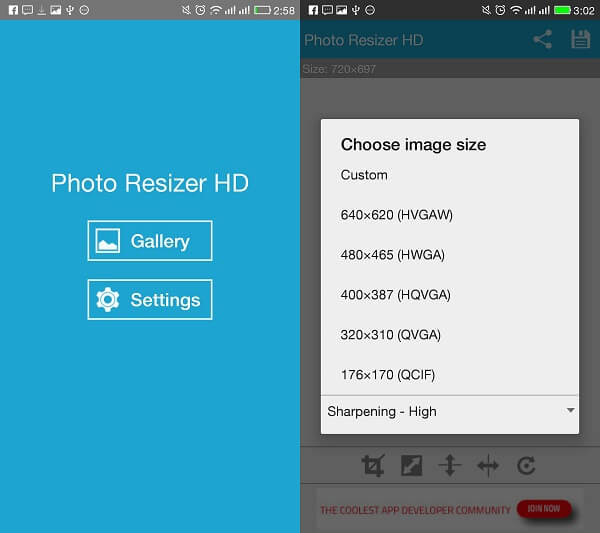
我們將其包含在列表中是因為除了眾多圖像尺寸選項外,它還提供了一個額外的“銳化”選項,可以從低、中和高選項中進行調整。 我們選擇了高銳化選項,因為我們想知道它到底是如何工作的。 結果來得又快又快。 此外,要保存調整大小的照片,您只需單擊屏幕右上角的類似軟盤的圖標一次,調整大小的圖像會立即保存,沒有任何不必要的麻煩。 您還可以選擇圖像的縱橫比。
鏈接: Android
感光膠
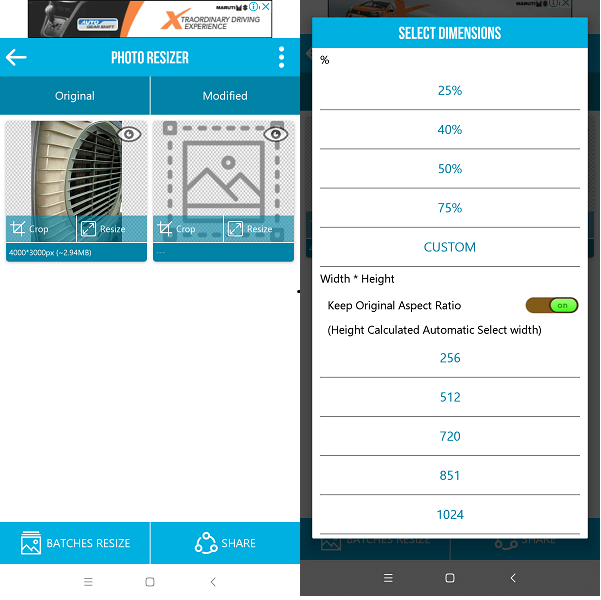
這是一個很棒的應用程序,可以一次調整多張照片的大小 批量調整大小 特徵。 用戶界面很棒,一次編輯多張照片時不會滯後。 用戶還可以選擇單獨裁剪圖像和調整大小,同時可以與原始圖像進行比較。
調整大小的圖像會自動保存並以最佳質量保存。 即使您一次又一次地壓縮和調整同一圖像的大小,它仍然會保留原始圖像質量。 您可以選擇內置分辨率或使用自定義圖像分辨率創建自己的圖像分辨率。 完成後,在您最喜歡的社交媒體平台上輕鬆分享。
鏈接: Android
最佳照片調整器
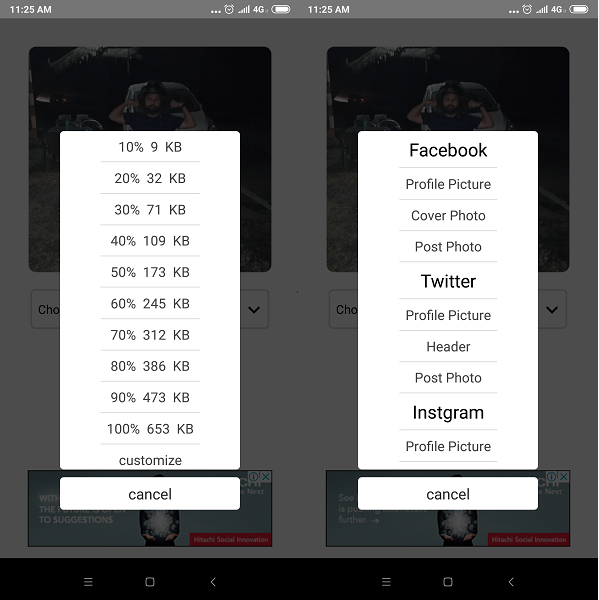
另一個用於輕鬆調整照片大小的出色應用程序。 工作與其他應用程序非常相似,啟動應用程序後,要么從圖庫中選擇一張照片,要么只需使用相機單擊快照。 然後,您再次可以選擇在大小和社交媒體之間做出選擇。
在大小下拉菜單中,用戶可以將圖像壓縮到那裡提到的特定數量或百分比。 在社交帳戶中,用戶可以根據裁剪大小和各種社交媒體帳戶的縱橫比調整圖像大小。 例如,Instagram Feed 的 4*5 長寬比和 Facebook 個人資料圖片的 1*1 正方形比例。
鏈接: Android
最後的話
因此,這是可用的最佳照片調整器應用程序的完整列表。
其中許多都可以在 Apple App Store 和 Play Store 上使用。 就個人而言,我們最喜歡“Image Size”,因為它高度簡化的界面和出色的易用性,為用戶提供了愉快的體驗。
否則,他們每個人都做得很好。 您可以選擇、安裝、使用,然後與我們分享您的體驗。